当前位置:搜档网 › Origin 8.0 画双纵坐标图 示例
Origin 8.0 画双纵坐标图 示例
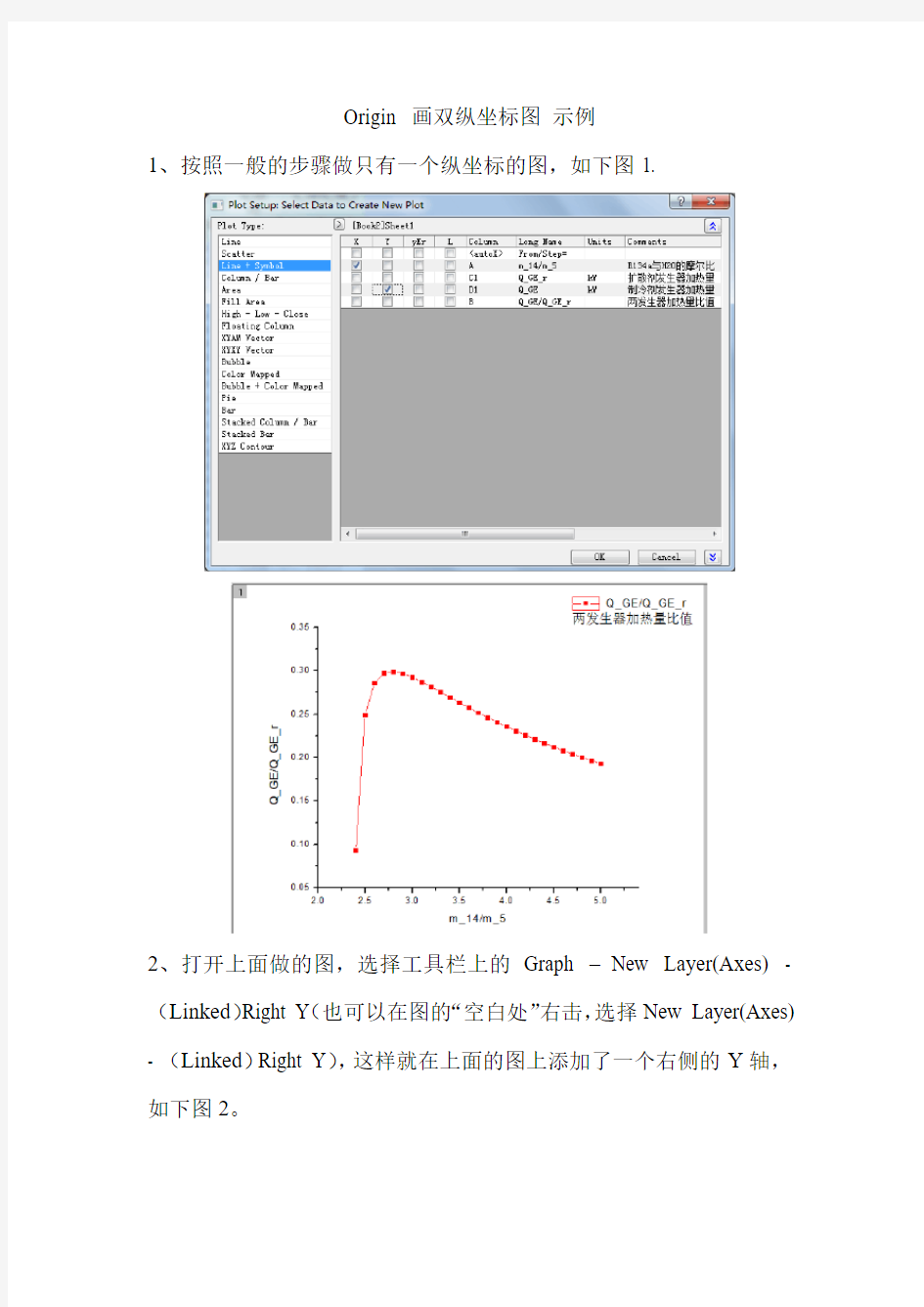
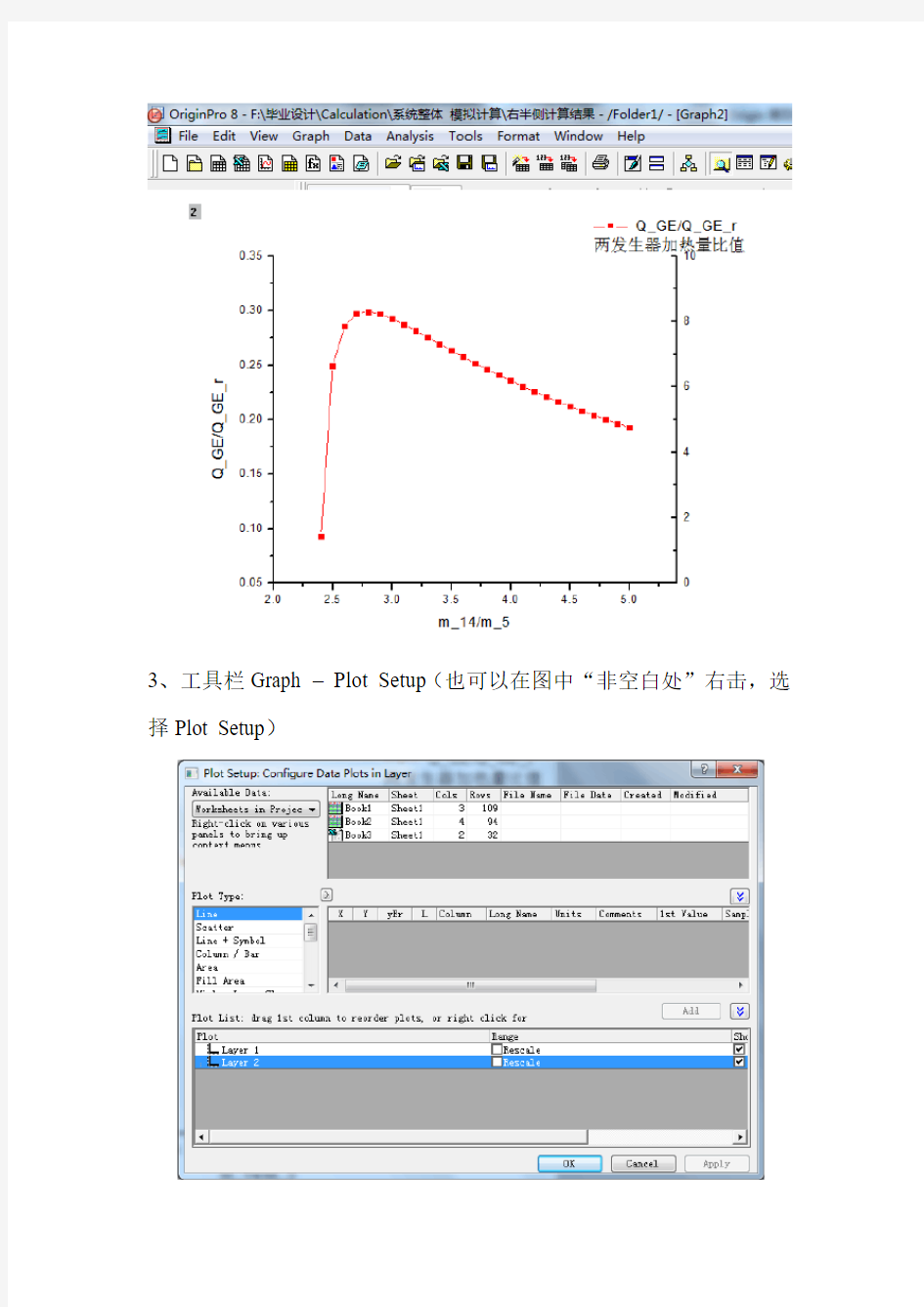
Origin 画双纵坐标图示例
1、按照一般的步骤做只有一个纵坐标的图,如下图1.
2、打开上面做的图,选择工具栏上的Graph –New Layer(Axes) - (Linked)Right Y(也可以在图的“空白处”右击,选择New Layer(Axes) - (Linked)Right Y),这样就在上面的图上添加了一个右侧的Y轴,如下图2。
3、工具栏Graph – Plot Setup(也可以在图中“非空白处”右击,选择Plot Setup)
4、一次选择数据来源的worksheet、Plot Type及横纵坐标,点击Add。这样在最下面的Plot List中相应的Layer下会出现下图2所示的内容,点击OK,下图3就出现了,出现了第二条曲线。
5、双击新画的曲线会出现下图的Plot Details,通过左上的内容可以选择要操作的图层,通过左下的Plot Type可以更改曲线的形式。右上的部分就是对曲线做更加具体的设定。
6、双击右侧纵坐标会出现下图,Scale可以设定纵坐标上的分度,Title
& Format可以设定在坐标轴旁边显示的标注内容。
7、在有图的地方右击选择New Legend可以在图的右上方出现新画的曲线的图例。选中后右击,Properties,可以重新设定新图里的样式,字体、边框之类的。
相关主题
